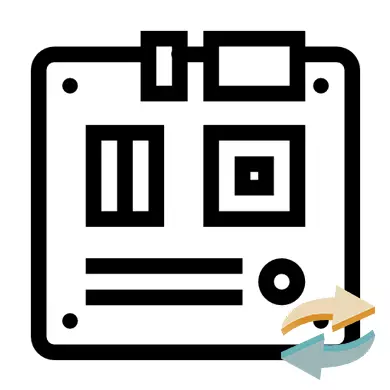
បានផ្តល់ថាកាតមាតុភូមិនីបានបរាជ័យឬបានគ្រោងទុកការធ្វើឱ្យប្រសើរកុំព្យូទ័រសកលអ្នកនឹងត្រូវផ្លាស់ប្តូរវា។ ដំបូងអ្នកត្រូវជ្រើសរើសការជំនួសដែលសមស្របសម្រាប់ motherboard ចាស់។ វាចាំបាច់ក្នុងការពិចារណាថាសមាសធាតុទាំងអស់នៃកុំព្យួទ័រគឺឆបគ្នាជាមួយក្រុមប្រឹក្សាភិបាលថ្មីបើមិនដូច្នេះទេអ្នកនឹងត្រូវទិញសមាសធាតុថ្មី (ដំបូងវាទាក់ទងនឹងដំណើរការកណ្តាលកាតវីដេអូនិងត្រជាក់) ។
អានបន្ថែម:
របៀបជ្រើសរើស motherboard
របៀបជ្រើសរើសខួរក្បាល
របៀបជ្រើសរើសកាតវីដេអូទៅ motherboard
ប្រសិនបើអ្នកមានថ្លៃឈ្នួលណាមួយដែលសមាសធាតុសំខាន់ៗទាំងអស់គឺសមរម្យពីកុំព្យូទ័រ (ស៊ីភីយូរ៉េមត្រជាក់ត្រជាក់អាដាប់ធ័រក្រាហ្វិច Winchester) បន្ទាប់មកអ្នកអាចចាប់ផ្តើមកំណត់។ បើមិនដូច្នោះទេអ្នកនឹងត្រូវទិញជំនួសសម្រាប់សមាសធាតុដែលមិនត្រូវគ្នា។
មេរៀន: របៀបដាក់ពាក្យកម្តៅ
ពិនិត្យមើលថាតើក្រុមប្រឹក្សាភិបាលបានភ្ជាប់ដោយជោគជ័យ។ ដើម្បីធ្វើដូចនេះភ្ជាប់កុំព្យូទ័រទៅបណ្តាញអគ្គិសនីហើយព្យាយាមបើកដំណើរការវា។ ប្រសិនបើមានរូបភាពណាមួយលេចឡើងនៅលើអេក្រង់ (អនុញ្ញាតឱ្យវាមានកំហុស) វាមានន័យថាអ្នកទាំងអស់ភ្ជាប់បានត្រឹមត្រូវ។
ដំណាក់កាលទី 3: ការដោះស្រាយបញ្ហា
ប្រសិនបើបន្ទាប់ពីការផ្លាស់ប្តូរប្រព័ន្ធប្រតិបត្តិការ motherboard បញ្ឈប់ការផ្ទុកធម្មតាដូច្នេះវាមិនចាំបាច់ក្នុងការតំឡើងវាទាំងស្រុងទេ។ ប្រើដ្រាយវ៍ពន្លឺដែលបានរៀបចំទុកជាមុនជាមួយវីនដូដែលបានតំឡើងនៅលើវា។ ដើម្បីឱ្យ OS រកបានជាធម្មតាអ្នកនឹងត្រូវធ្វើការផ្លាស់ប្តូរជាក់លាក់មួយនៅក្នុងបញ្ជីឈ្មោះដូច្នេះវាត្រូវបានផ្ដល់អនុសាសន៍ឱ្យធ្វើតាមការណែនាំដូចខាងក្រោមដើម្បីកុំអោយ "រុះរើ" ។
ដើម្បីចាប់ផ្តើមអ្នកចាំបាច់ត្រូវបង្កើតវាដូច្នេះបន្ទុកប្រព័ន្ធប្រតិបត្តិការចាប់ផ្តើមពីដ្រាយវ៍ពន្លឺហើយមិនមែនពីថាសរឹងទេ។ នេះត្រូវបានធ្វើដោយប្រើ BIOS យោងទៅតាមការណែនាំដូចខាងក្រោមៈ
- ដើម្បីចាប់ផ្តើមចូលទៅកាន់ BIOS ។ ដើម្បីធ្វើដូចនេះសូមប្រើគ្រាប់ចុច Del ឬ F2 ពី F12 (អាស្រ័យលើ motherboard និងកំណែ BIOS នៅលើវា) ។
- ចូលទៅកាន់ "កម្រិតខ្ពស់កម្រិតខ្ពស់" នៅក្នុងមឺនុយខាងលើ (ធាតុនេះអាចត្រូវបានគេហៅថាខុសគ្នាបន្តិចបន្តួច) ។ បន្ទាប់មកស្វែងរកប៉ារ៉ាម៉ែត្រ "បញ្ជាទិញ" នៅទីនោះ (ពេលខ្លះប៉ារ៉ាម៉ែត្រនេះអាចស្ថិតនៅក្នុងម៉ឺនុយខាងលើ) ។ មានជម្រើស "ឧបករណ៍ចាប់ផ្ដើមដំបូង" ផ្សេងទៀតផងដែរ។
- ដើម្បីធ្វើការផ្លាស់ប្តូរណាមួយចំពោះវាអ្នកត្រូវជ្រើសរើសប៉ារ៉ាម៉ែត្រនេះដោយប្រើព្រួញហើយចុចបញ្ចូល (Enter) ។ នៅក្នុងម៉ឺនុយដែលបើកសូមជ្រើសរើសជម្រើសទាញយក "យូអេសប៊ី" ឬ "ស៊ីឌី / ឌីវីឌី - អាន" ។
- រក្សាទុកការផ្លាស់ប្តូរ។ ដើម្បីធ្វើដូចនេះរកឃើញ "រក្សាទុក & ចាកចេញ" នៅក្នុងមឺនុយខាងលើ។ នៅក្នុងកំណែខ្លះនៃ BIOS អ្នកអាចធ្វើឱ្យលទ្ធផលចេញដោយប្រើគ្រាប់ចុច F10 ។
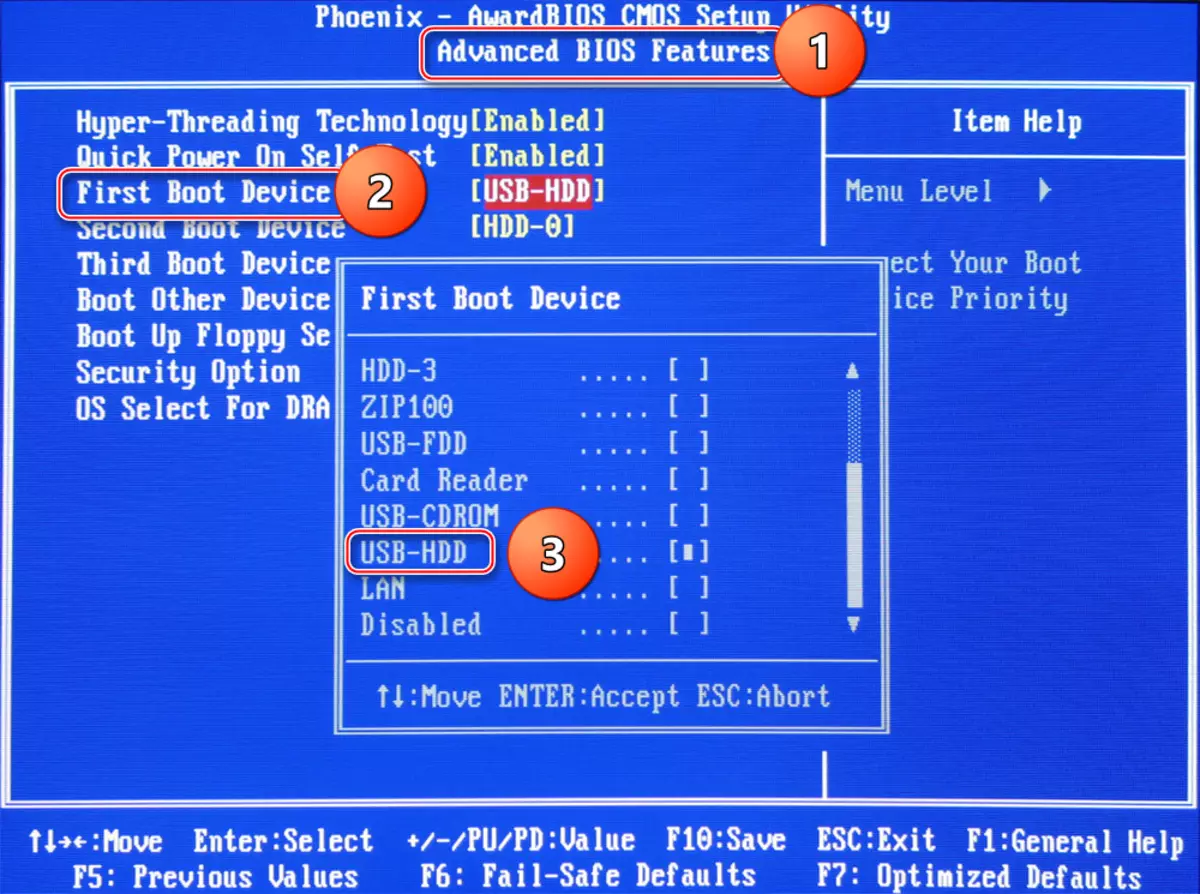
មេរៀន: របៀបទាញយកទាញយកពីដ្រាយវ៍ពន្លឺក្នុង BIOS
បន្ទាប់ពីការចាប់ផ្តើមកុំព្យូទ័រឡើងវិញនឹងចាប់ផ្តើមផ្ទុកពីដ្រាយវ៍ពន្លឺដែលវីនដូត្រូវបានតំឡើង។ ជាមួយវាអ្នកអាចតំឡើងប្រព័ន្ធប្រតិបត្តិការឡើងវិញហើយធ្វើឱ្យការស្ដារឡើងវិញនូវចរន្ត។ ពិចារណាការណែនាំមួយជំហានម្តង ៗ សម្រាប់ការស្តារកំណែប្រព័ន្ធប្រតិបត្តិការបច្ចុប្បន្ននៃប្រព័ន្ធប្រតិបត្តិការ:
- នៅពេលដែលកុំព្យូទ័របើកដំណើរការកម្មវិធី USB Flash ចុច "Next" ហើយក្នុងបង្អួចបន្ទាប់ជ្រើស "ប្រព័ន្ធស្តារឡើងវិញដែលស្ថិតនៅជ្រុងខាងឆ្វេងខាងក្រោម។
- ដោយផ្អែកលើកំណែប្រព័ន្ធសកម្មភាពនៅក្នុងជំហាននេះនឹងខុសគ្នា។ ក្នុងករណីវីនដូ 7 អ្នកត្រូវចុច "បន្ទាប់" ហើយបន្ទាប់មកនៅក្នុងម៉ឺនុយជ្រើស "បន្ទាត់ពាក្យបញ្ជា" ។ សម្រាប់ម្ចាស់ Windows 8 / 8.1 / 10, អ្នកត្រូវចូលទៅកាន់ "ការធ្វើរោគវិនិច្ឆ័យ", បន្ទាប់មក ", បន្ទាប់មក" ជម្រើសកម្រិតខ្ពស់ "ហើយជ្រើសរើស" បន្ទាត់ពាក្យបញ្ជា "។
- បញ្ចូលពាក្យបញ្ជា Regedit ហើយចុច Enter, បន្ទាប់មកអ្នកនឹងបើកបង្អួចដើម្បីកែសម្រួលឯកសារនៅក្នុងបញ្ជីឈ្មោះ។
- ឥឡូវចុចលើថតឯកសារ hkey_local_machine ហើយជ្រើសរើសឯកសារ។ នៅក្នុងម៉ឺនុយទម្លាក់ចុះអ្នកត្រូវចុចលើ "ប៊ូស" ។
- បញ្ជាក់ផ្លូវទៅកាន់ "ព្រៃ" ។ ដើម្បីធ្វើដូចនេះសូមចូលទៅកាន់ផ្លូវបន្ទាប់ C: \ បង្អួច \ System32 \ config ហើយស្វែងរកឯកសារប្រព័ន្ធនៅក្នុងថតឯកសារនេះ។ បើកវា។
- មករកឈ្មោះសម្រាប់ផ្នែក។ អ្នកអាចកំណត់ឈ្មោះតាមអំពើចិត្តក្នុងប្លង់ភាសាអង់គ្លេស។
- ឥឡូវនេះនៅក្នុងសាខា HKey_Local_Machine បើកភាគថាសដែលទើបតែបានបង្កើតហើយជ្រើសរើសថតនៅលើផ្លូវនេះ HKEY_LOCAL_MACHINE \ ផ្នែករបស់អ្នក _ MSAHCI ។
- នៅក្នុងថតនេះសូមស្វែងរកប៉ារ៉ាម៉ែត្រ "ចាប់ផ្តើម" ហើយចុចលើវាពីរដងដោយប្រើកណ្តុរ។ នៅក្នុងបង្អួចដែលបើកក្នុងវាល "តម្លៃ" ដាក់ "0" ហើយចុច "យល់ព្រម" ។
- រកឃើញប៉ារ៉ាម៉ែត្រស្រដៀងគ្នាហើយធ្វើនីតិវិធីដូចគ្នានៅហុកឃី _Local_machine \ របស់អ្នក your_zel \ tourncet001 \ pciide ។
- ឥឡូវជ្រើសរើសភាគថាសដែលអ្នកបានបង្កើតហើយចុចលើឯកសារហើយជ្រើសរើស "ចែកចាយព្រៃ" នៅទីនោះ។
- ឥឡូវបិទអ្វីៗទាំងអស់សូមដោះឌីសដំឡើងហើយចាប់ផ្ដើមកុំព្យូទ័រឡើងវិញ។ ប្រព័ន្ធគួរតែចាប់ផ្ដើមដោយគ្មានបញ្ហា។
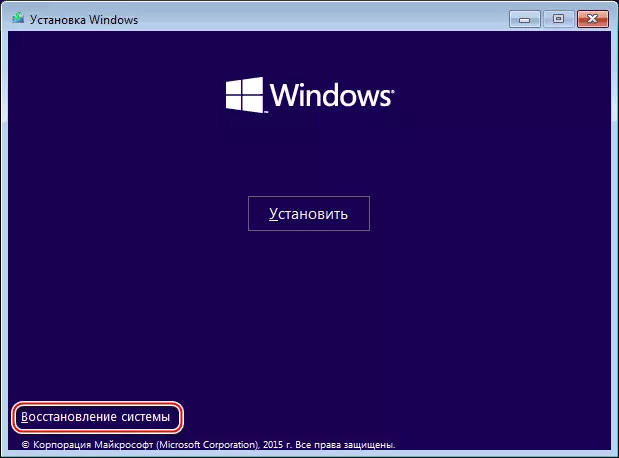
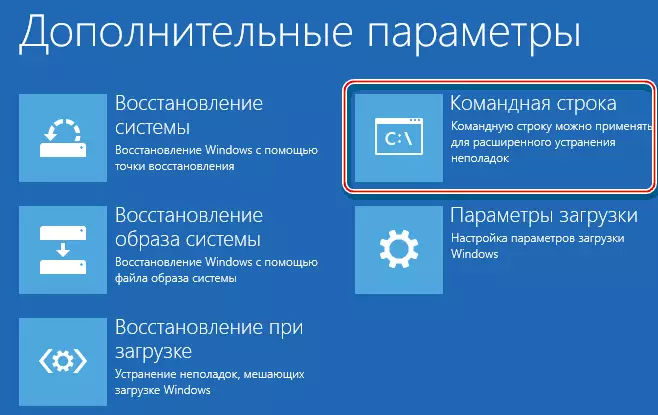
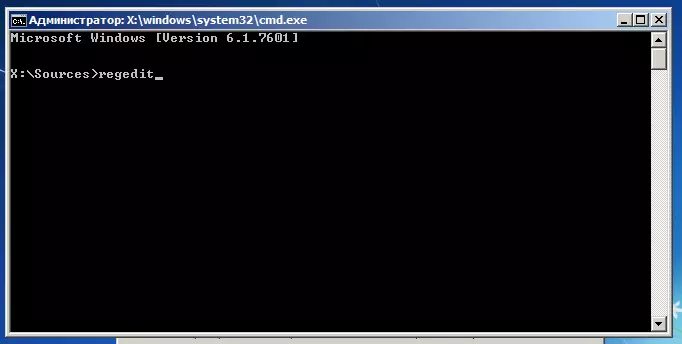


មេរៀន: របៀបតំឡើងវីនដូ
នៅពេលដែលជំនួស motherboard វាចាំបាច់ត្រូវគិតគូរមិនត្រឹមតែប៉ារ៉ាម៉ែត្ររាងកាយនៃករណីនិងសមាសធាតុរបស់វាប៉ុណ្ណោះទេប៉ុន្តែថែមទាំងប៉ារ៉ាម៉ែត្រនៃប្រព័ន្ធផងដែរពីព្រោះ បន្ទាប់ពីការជំនួសបន្ទះប្រព័ន្ធប្រព័ន្ធឈប់ផ្ទុកក្នុង 90% នៃករណី។ អ្នកក៏គួរតែត្រូវបានរៀបចំសម្រាប់ការពិតដែលថាបន្ទាប់ពីផ្លាស់ប្តូរ motherboard, អ្នកបើកបរទាំងអស់អាចហោះបាន។
មេរៀន: របៀបតំឡើងកម្មវិធីបញ្ជា
